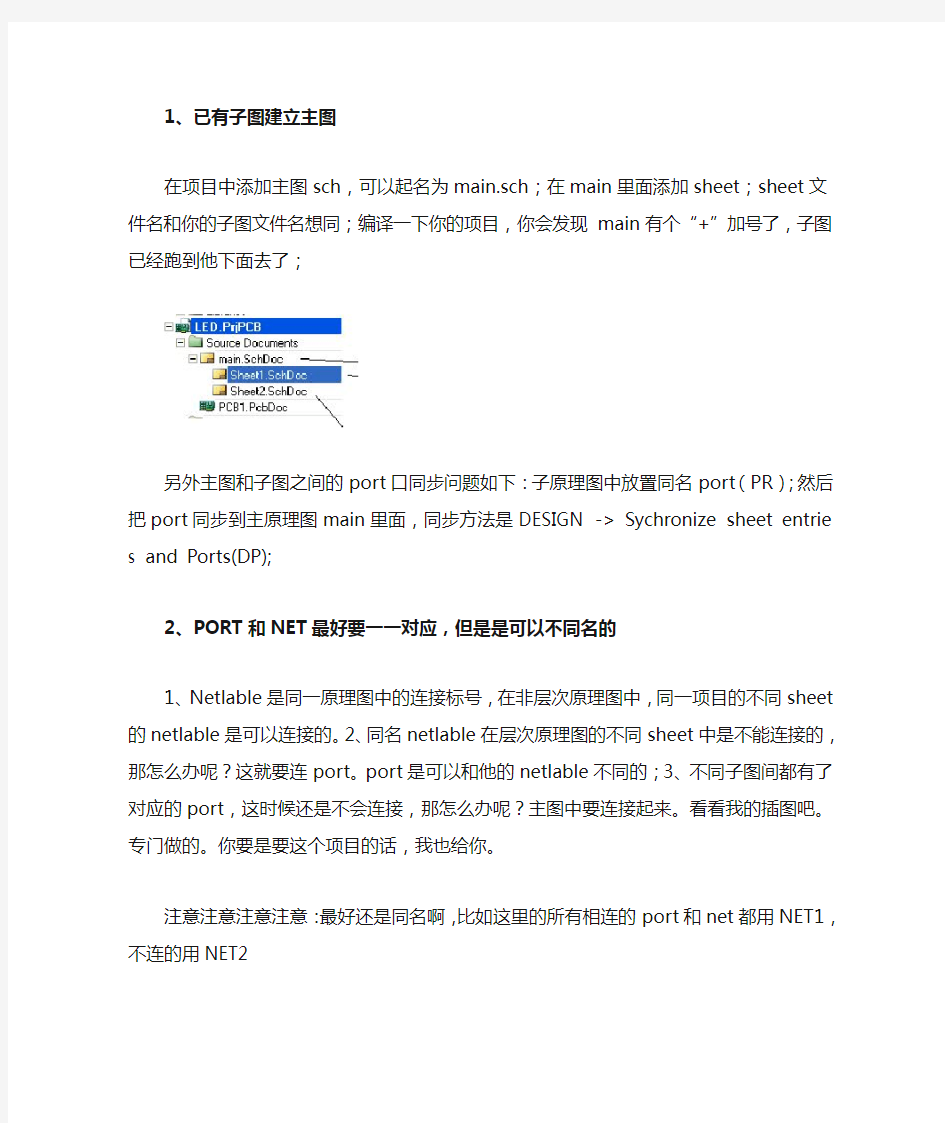
DXP层次原理图设计
- 格式:doc
- 大小:223.00 KB
- 文档页数:4
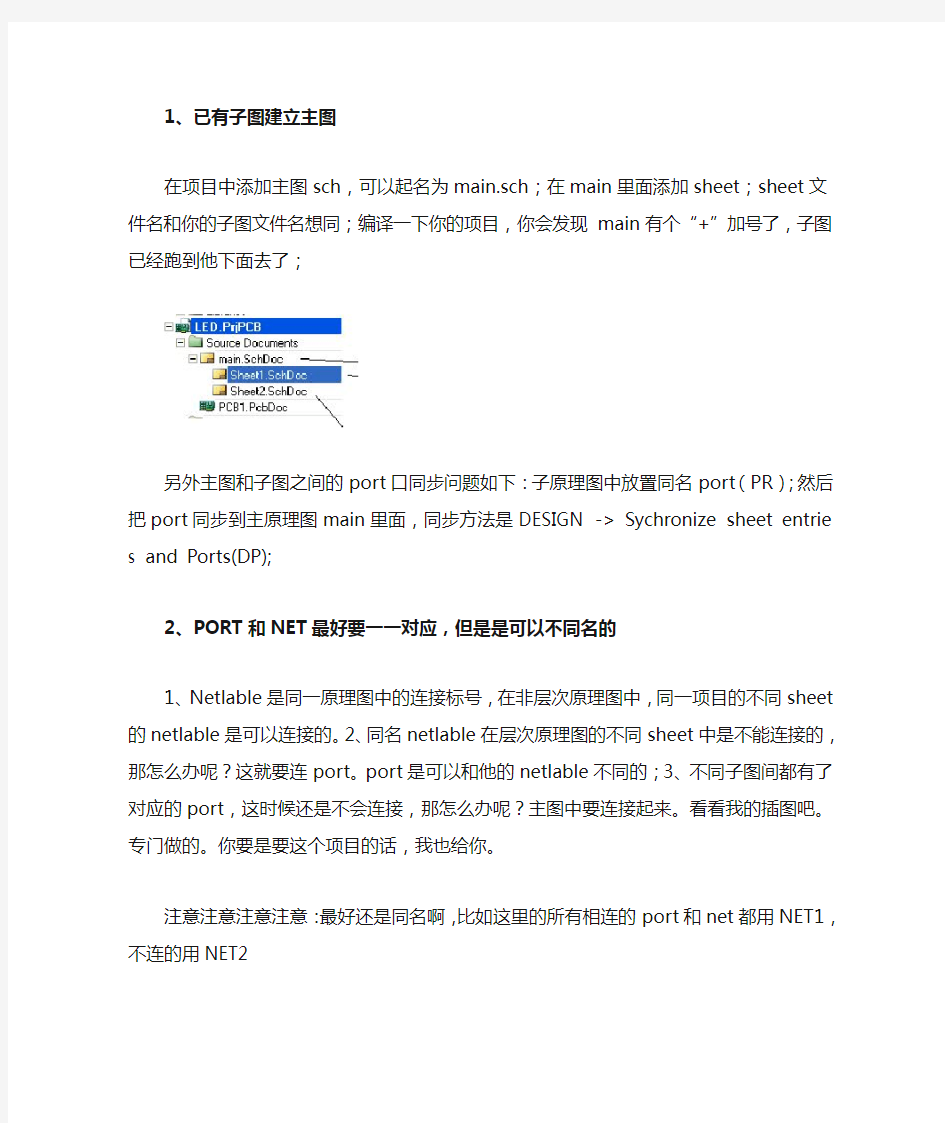
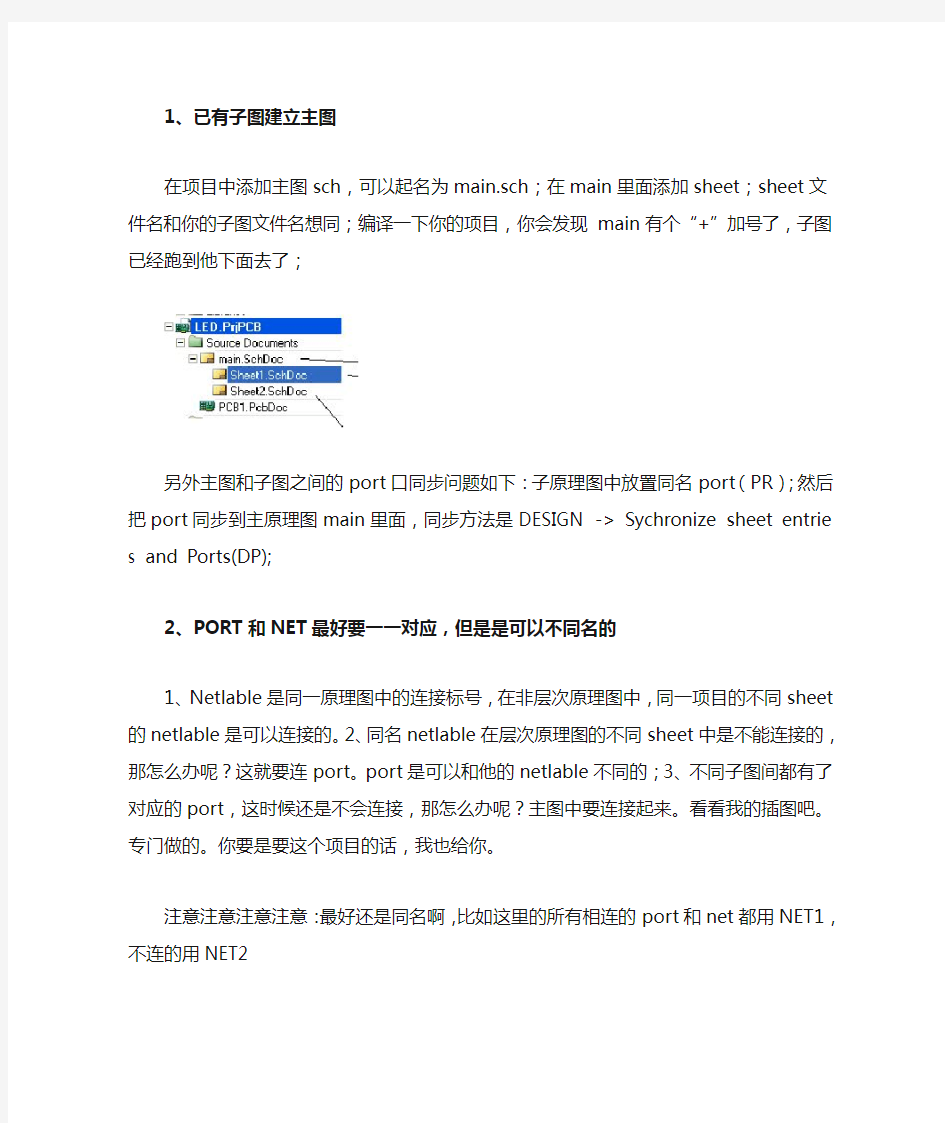
1、已有子图建立主图
在项目中添加主图sch,可以起名为main.sch;在main里面添加sheet;sheet 文件名和你的子图文件名想同;编译一下你的项目,你会发现main有个“+”加号了,子图已经跑到他下面去了;
另外主图和子图之间的port口同步问题如下:子原理图中放置同名port(PR);然后把port同步到主原理图main里面,同步方法是DESIGN -> Sychronize s heet entries and Ports(DP);
2、PORT和NET最好要一一对应,但是是可以不同名的
1、Netlable是同一原理图中的连接标号,在非层次原理图中,同一项目的不同sheet的netlable是可以连接的。
2、同名netlable在层次原理图的不同sheet
中是不能连接的,那怎么办呢?这就要连port。port是可以和他的netlable不同的;3、不同子图间都有了对应的port,这时候还是不会连接,那怎么办呢?主图中要连接起来。看看我的插图吧。专门做的。你要是要这个项目的话,我也给你。
注意注意注意注意:最好还是同名啊,比如这里的所有相连的port和net都用NET1,不连的用NET2
原理图内部的具有相同网络标号的引脚是连接在一起的,原理图之间即使有相同的网络标号,也是不会相互连接的。原理图之间只通过端口Port连接,即相同I /O端口名的引脚是连接到一起的。原理图内部的具有相同网络标号的引脚是连接在一起的,原理图之间即使有相同的网络标号,也是不会相互连接的。
3、网上摘录供参考
自低向上设计:
要创建的层次如上图所示,分别新建原理sch1.sch和sch2.sch.在原理图sch1.sc h中放置PORT端口:M13,M14,M15(可以自定义),属性为OutPut.在原理图sch2. sch中放置PORT端口:M13,M14,M15(可以自定义),属性为InPut.
新建一sch文件,该sch为顶层图, 两次点击Design->Create Symbol From Sh eet;则生成Sheet symbol 和Sheet Entry.
最后,在顶层图中将各Sheet Entry用Net 或Wire 或BusWire电气联接.
再来说一下我自己的做法,参照那个网页上面的做法,也可以,
但是我没有直接使用,其实也挺简单的。
说一下,创建层次原理图的好处:
就是以后画图的时候,可以直接把子模块拿过来就行了,其他的不用修改,
比如,一个大的原理图你把线都连接好了,如果要创建新的一个项目图的话,就需要自己修改即是复制剪切也需要手动修改的,比较麻烦,看上去也有点乱,
因此,对于大的项目还是建立层次原理图好一点!
方法:
1 直接在项目上创建多个原理图,留一个作为上层的,比如main,其他的作为各个子模块,
比如电源,处理器,各种接口等等,可以分别创建。
2 创建好之后,在各个子模块上画原理图,这里说明一下,因为各个原理图最终要汇聚
到一个总的上层文件上,所以网络标号一定要分开,我的做法是前面加一个限制的数字
比如第一个图上的电阻元件就叫R1x,第二个图上的就叫R2x,如果第一个超过10个电阻,
那就继续R11x,这样可以有效的避免网络的冲突;
3 各个子模块创建号之后,点开上层的main.sch文件,
第一步,表示要在这个文件创建symbol ,从sheet也就是其他的原理图上。
第二步,选中你要创建的子模块的原理图
第三步,点击确定就ok了!